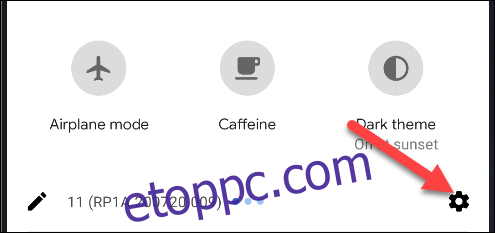A Google minden új Android-verzióhoz tartalmaz egy rejtett „Easter Egg”-et. Az Android 11 az egyik legkidolgozottabb Easter Eggs, mivel valójában egy játék, amellyel játszhatsz. Megmutatjuk, hogyan találja meg és játsszon.
Az Android 11 Easter Egg játék az Android 7.0 Nougathoz tartozó játék újraindítása. Ez arról szól, hogy virtuális macskákat vonzzon a telefonjához, és összegyűjtse őket. Az ötlet furcsán hangzik, de eléggé addiktív.
Az első lépés az Easter Egg megtalálása és a játék engedélyezése. Android 11 rendszert futtató Android telefonján vagy táblagépén csúsztassa lefelé az ujját a képernyő tetejéről (az eszköz gyártójától függően egyszer vagy kétszer), majd válassza ki a „Fogaskerék” ikont a „Beállítások” menü megnyitásához.
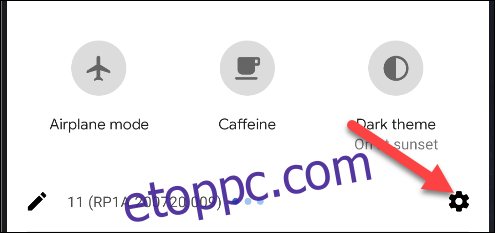
Ezután görgessen le egészen, és érintse meg az „A telefonról” elemet.
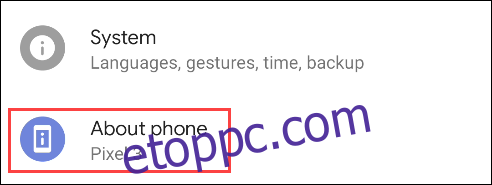
Innen válassza az „Android-verzió” lehetőséget.

Végül érintse meg ismételten az „Android-verzió” elemet, amíg el nem jut egy hangerőszabályzónak tűnő tárcsához.
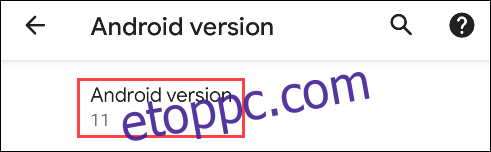
Ez az Android 11 Easter Egg, de ez még csak a kezdet. A macskagyűjtő játék elindításához háromszor kell mozgatnia a tárcsát 1-ről 10-re. A harmadik kísérletre 10 fölé megy, és felfedi a „11” logót.
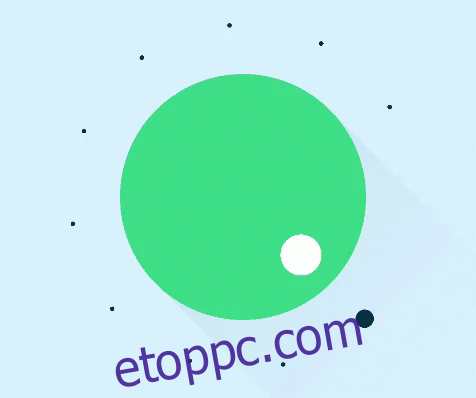
A „11” embléma megjelenése után a képernyő alján egy macska hangulatjel jelenik meg a pohárköszöntőben. Ez azt jelenti, hogy a játékot engedélyezték.

A játék célja macskák gyűjtése. Ezt úgy teheti meg, hogy virtuális víz- és ételtálakat tölt meg, és macskajátékokkal játszik. A kezdéshez nyomja meg és tartsa lenyomva telefonja vagy táblagépe fizikai „Bekapcsológombját”. Koppintson a hárompontos menü ikonra.
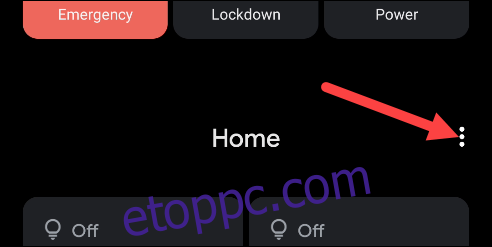
Ezután a menüből válassza ki az „Add Controls” elemet.
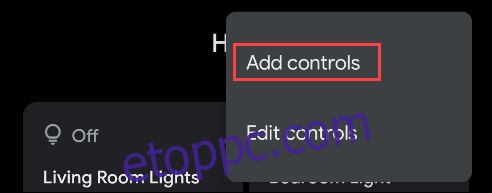
Érintse meg a „További alkalmazások megtekintése” lehetőséget a képernyő alján.
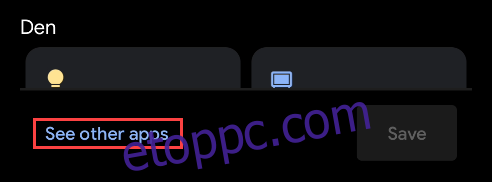
Amit itt szeretnénk, az a „Cat Controls”.
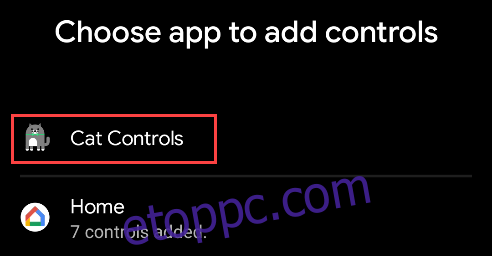
Jelölje be mindhárom vezérlőelem jelölőnégyzetét, ha hozzá szeretné adni őket a Power menühöz. Ezután érintse meg a „Mentés” gombot.
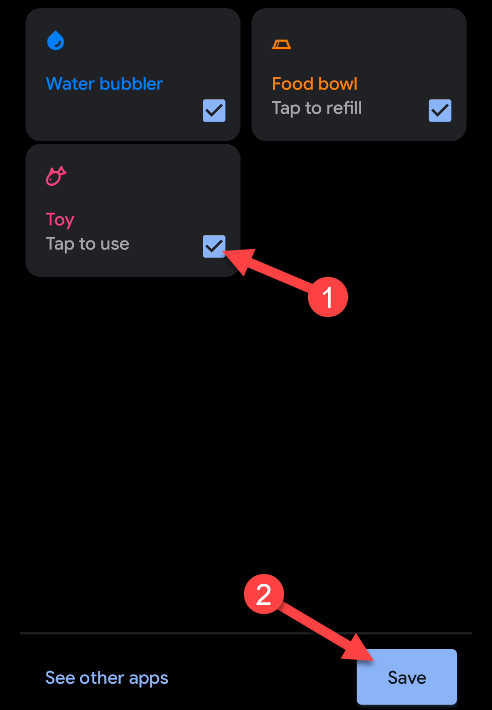
Visszatérve a bekapcsoló menübe, ha a „Cat Controls” nem jelenik meg, koppintson a lefelé mutató nyílra, és válassza ki.
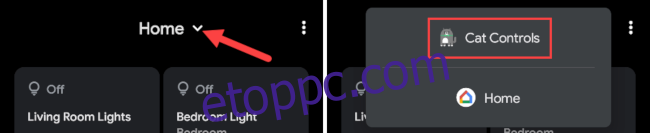
Most a gombok megérintésével töltheti meg a vízbuborékolót, adhat hozzá ételt a tálba, vagy játszhat a játékkal. Ha megtette ezeket a dolgokat, már csak meg kell várnia, hogy egy macska megjelenjen az értesítésekben.
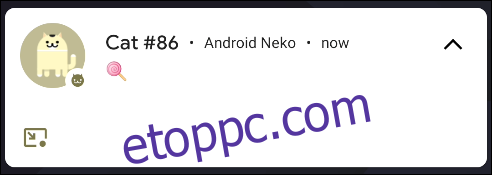
Érintse meg az értesítést, amikor megjelenik, és eljut a macskagyűjteményéhez. Válassza ki bármelyik macskát az átnevezésükhöz.
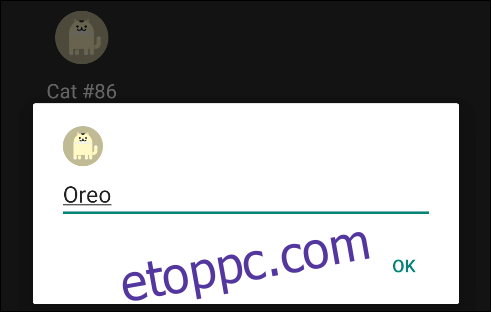
Ennyi van a játékban! Ez egy egyszerű kis háttértevékenység, ami alkalmanként meglep egy macskával. Csak ügyeljen arra, hogy tele legyen vízzel és étellel, és játsszon a játékkal.